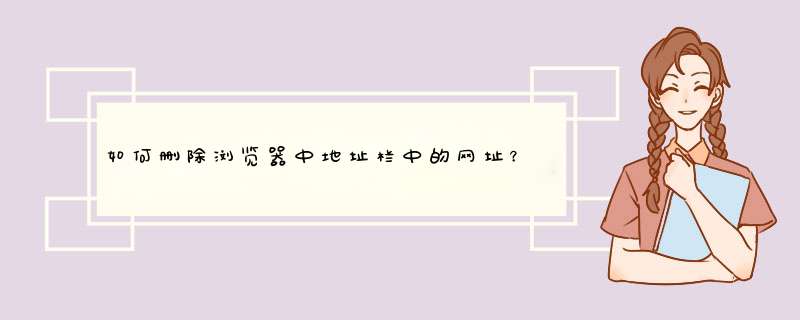
注:进入“Internet”的方法很多!比如打开桌面上Internet Explorer找“工具”进入“Internet选项”。还可以通过Internet Explorer的一个方法,单击右键选“属性”。
②删除指定的地址栏网址:先点“开始”,然后点击“运行”输入history。选好时间段,然后看一下,不要哪个删掉就可以了。
③删除汉字的网址,其实这叫“网络实名”。删除它依然是点击“开始”然后→“设置”然后→“控制面板”然后点击→Internet出现个窗口,在上面找“高级”在“网络实名”下有个叫“清除地址栏下拉列表中显示的网络实名”点击前面的框框就行了。
有时候在苹果手机iphone或ipad 里添加了永不允许网站,或者永远允许网站,但后来发现原来该网站是要禁止的或有需要使用的,这时候就可以参考以下方法删除对应网站名:
打开允许和禁止网站列表。
长按对应网址,然后向左滑动,就会在右边出现一个删除按键,点击删除后就可以了。
一、全删“http
://”
打头的网址上网浏览,浏览过的网站的网址就会留在IE浏览器
地址栏
中,自己的上网信息自己自然不想让别人知道,那就删吧。
打开IE的“工具”菜单,并点击“
Internet
选项”,就会出现一个“
Internet
选项”设置对话框。用鼠标点击“
清除历史记录
”,再单击“确定”按钮,这时再查看IE的
地址栏
,就会发现地址栏中以“
http
://”打头的网址都被删除了。
二、上面的方法只可以删除掉那些以“
http
://”开头的网址,但剩下的中文实名却没有被删除掉,而且显得更加醒目,如果想要删除掉这些中文实名的话,“
Internet
选项”对话框中还有一个“高级”设置按钮,这里面就有关于
网络实名
的设置选项。点击“高级”设置按钮后,你会发现“网络实名”下面有“清除
地址栏
下拉列表中显示的网络实名”和“在地址栏下拉列表中显示输入过的网络实名”两个选项,在前面一个选项前的方框内打上勾,在后面一个选项前的方框内去掉勾,然后点击“确定”退出,再进行
清除历史记录
的 *** 作,之后,以“
http
://”打头的网址和中文实名就全都被删除掉了。
如果你还想减少点麻烦,不想使上网时的
网络地址
保留在
地址栏
上,您还可以尝试一下这样的 *** 作:将“历史记录”项中的“网页保存在历史记录中的天数”改为0,点击“确定”退出。这时再次查看
Internet
Explorer
地址栏中的信息就会发现,其中的英文网址、中文实名信息全部被干干净净清除了。
三、上面两种方法都太机械,IE的地址栏里一个网址都没有,自然会影响到我们浏览网页,毕竟,有的网址对我们浏览网页来说,还是非常非常有用而且方便的,在IE的地址栏
下拉菜单
里直接选用为好,省却了在IE的
地址栏
里输入网址的麻烦。
这时就只有请出
注册表编辑器
了。首先运行注册表编辑器
regedit.
exe
,然后依次展开“
HKEY
-CURRENT
-USER
\Software\Microsoft\Internet
Explore\Typed
URLs
”,就可以看到很多
URL
链接地址,删除自己不想要的即可。
四、用注册表编辑器
regedit.
exe
来处理,如何有选择地删除
网络实名
问题还是没有得到解决。简单的方法往往是最好的方法,其实,我们可以用
收藏夹
来代替IE浏览器
地址栏
。方法是:不要经常在IE地址栏中输入网址,如果要输入网址,可以使用“文件\打开”命令,这样就不会在地址栏中留下太多的地址;如果是一个经常去的网站,可以添加到收藏夹,由于收藏夹可以“开始”→“收藏夹”→“要打开的网址”打开,也可以从“IE”→“收藏”打开,快速方便,而且,增加删除、先后顺序整理安排非常方便,不失为一个好办法。
欢迎分享,转载请注明来源:内存溢出

 微信扫一扫
微信扫一扫
 支付宝扫一扫
支付宝扫一扫
评论列表(0条)